Bluetooth устройства като слушалки и клавиатури могат да бъдат сдвоени с Apple iPad за броени секунди. Процесът не е много по-различен от сдвояването на устройство с компютър.
Активиране на Bluetooth
Докоснете Настройки на началния екран на iPad и докоснете Bluetooth. Докоснете Вкл./Изкл превключете, ако е сив, за да го включите.
Видео на деня

Отнема няколко секунди, докато Bluetooth устройствата се покажат на екрана.
Кредит на изображението: Екранна снимка с любезното съдействие на Apple.
Сдвояване на устройството
Уверете се, че Bluetooth устройството е включено. Ако има a чифт или Свържете се бутон на устройството, натиснете го сега. Клавиатурата на Logitech, използвана за тази демонстрация, има a Свържете се бутон от долната страна, който трябва да бъде натиснат, докато се осъществи връзката.
Изчакайте около минута, докато iPad се свърже с Bluetooth устройството. Устройството трябва да е в непосредствена близост до iPad, но не е задължително да е точно до него. Докато са в една и съща стая - в рамките на 33 фута - те трябва да се свържат.

Клавиатурата е успешно свързана тук.
Кредит на изображението: Екранна снимка с любезното съдействие на Apple.
Когато iPad се свърже, той първо ще покаже името на устройството. След още няколко секунди ще каже, че е така Свързани или Няма връзка. iPad може да показва инструкции, като въвеждане на код на клавиатура. Ако връзката е успешна, сте готови. Можете да затворите Настройки.
Отстраняване на неизправности
Ако iPad посочва, че устройството е Няма връзка, докоснете и икона до името на устройството и докоснете Забравете това устройство.
Изключете Bluetooth устройството и опитайте да го свържете отново. Ако все още не работи, уверете се, че устройството има нови батерии и се консултирайте с документацията на производителя.
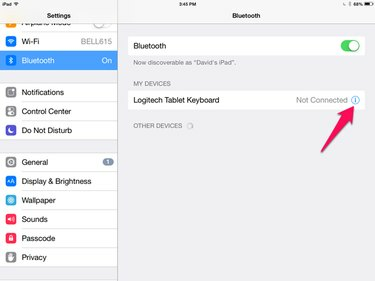
Докоснете иконата i, ако връзката не е успешна.
Кредит на изображението: Екранна снимка с любезното съдействие на Apple.



